Frage
Problem: Wie behebt man den Windows-Installationsfehler 0xC1900101 – 0x30017?
Hallo. Ich habe versucht, meinen Windows 10-PC zu aktualisieren, aber während des Updates werden die Meldungen „Attempting to recovery Installation“ und „An Ihrem Computer vorgenommene Änderungen rückgängig machen“. Danach zeigt es die 0xC1900101 – 0x30017 an Error. Was könnte das Problem sein?
Gelöste Antwort
Windows ist eines der beliebtesten Betriebssysteme, daher sollte es keine Fragen geben, warum Menschen versuchen, ihre Computer zu aktualisieren oder zu aktualisieren. Neuere Versionen führen verschiedene Funktionen, Sicherheitspatches,
[1] und so weiter. Leider schlägt bei einigen Leuten die Windows-Installation fehl und wird durch Fehler unterbrochen.Einige Windows-Benutzer wurden mit dem Installationsfehler 0xC1900101 – 0x30017 konfrontiert. Woran das genau liegen könnte, ist unklar. Manchmal kann die Installation durch veraltete Treiber, beschädigte Dateien, Sicherheitssoftware von Drittanbietern und frühere Windows-Installationsdateien verhindert werden.
Der manuelle Fehlerbehebungsprozess kann eine Weile dauern, da unklar ist, was genau das Problem verursacht. Sie können versuchen, eine automatische Lösung zu verwenden ReimageMac-Waschmaschine X9 um nicht alle Möglichkeiten durchzugehen. Dieses Reparaturtool kann beschädigte Systemkomponenten identifizieren, BSODs beheben,[2] beschädigte Dateien und Registrierungsprobleme mit einem Klick auf eine Schaltfläche. Diese Software könnte auch verwendet werden, um Speicherplatz freizugeben, indem Cookies gelöscht werden[3] und Cache, was die Leistung des Geräts steigern sollte.
In dieser Anleitung finden Sie 5 Methoden, die Ihnen helfen könnten, den Windows-Installationsfehler 0xC1900101 – 0x30017 zu beheben, einschließlich einiger zusätzlicher Schritte am Ende des Artikels. Achten Sie darauf, die Anweisungen sorgfältig und ordnungsgemäß zu befolgen.
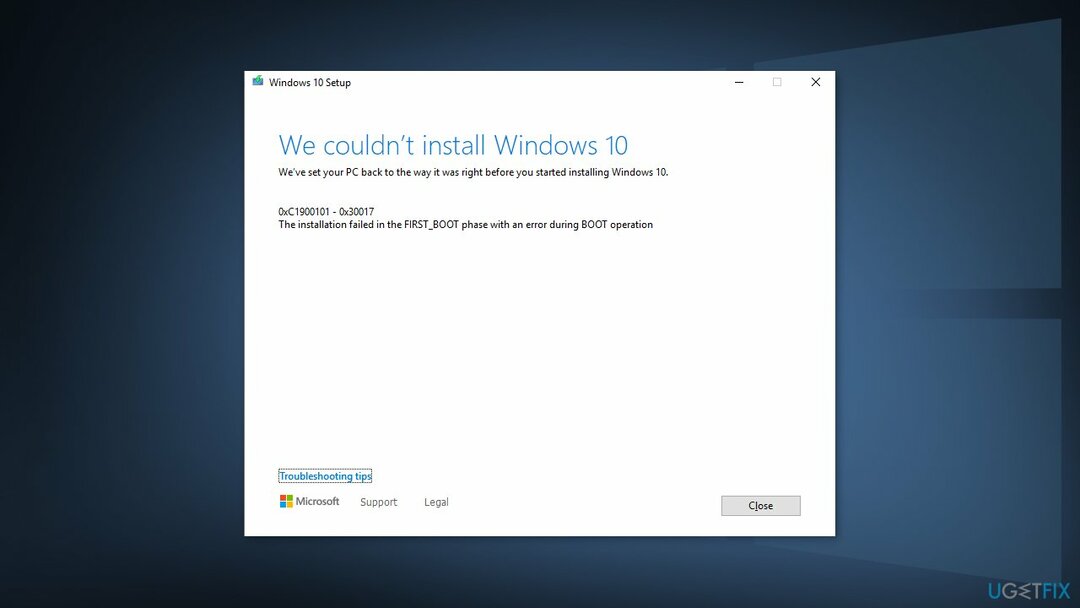
Methode 1. Reparieren Sie beschädigte Systemdateien
Um ein beschädigtes System zu reparieren, müssen Sie die lizenzierte Version von erwerben Reimage Reimage.
Verwenden Sie Eingabeaufforderungsbefehle, um die Beschädigung von Systemdateien zu reparieren:
- Offen Eingabeaufforderung als Administrator
- Verwenden Sie den folgenden Befehl und drücken Sie Eingeben:
sfc /scannen
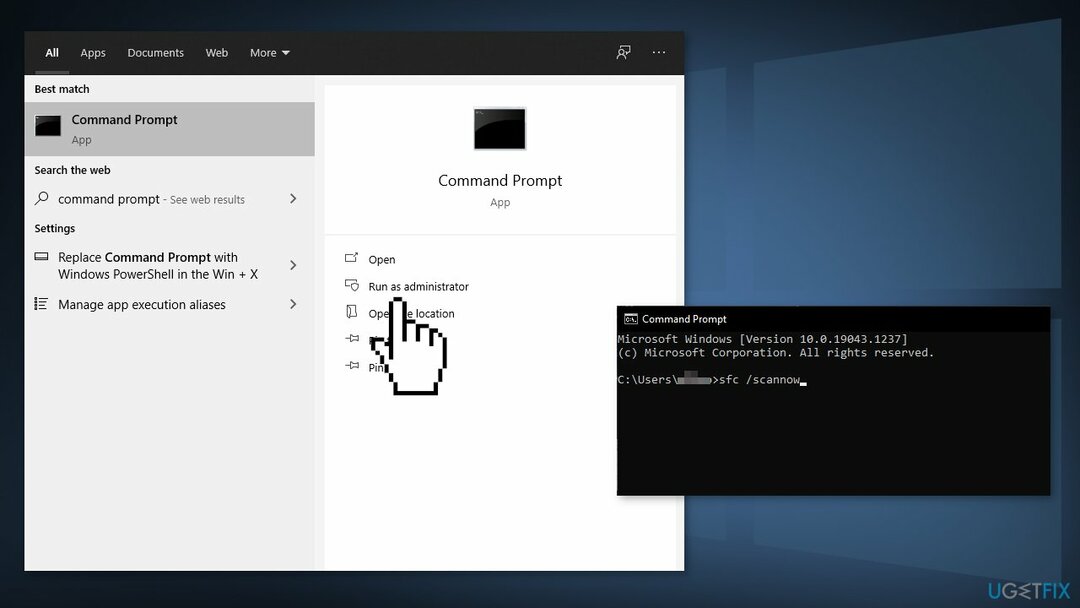
- Neustart dein System
- Wenn SFC einen Fehler zurückgegeben hat, verwenden Sie die folgenden Befehlszeilen und drücken Sie Eingeben nach jedem:
DISM /Online /Cleanup-Image /CheckHealth
DISM /Online /Cleanup-Image /ScanHealth
DISM /Online /Cleanup-Image /RestoreHealth
Methode 2. Deinstallieren Sie Antivirensoftware von Drittanbietern
Um ein beschädigtes System zu reparieren, müssen Sie die lizenzierte Version von erwerben Reimage Reimage.
Einige Sicherheitsprogramme stehen möglicherweise in Konflikt mit Microsoft-Servern und Datenpaketen, die sie während des Aktivierungsprozesses senden, und nehmen diese Server fälschlicherweise als unsicher wahr. Daher ist bekannt, dass das Entfernen von AV-Software einigen Benutzern beim Versuch, Windows-Fehler zu beheben, geholfen hat.
- Rechtsklick Antivirus-Symbol und wählen Sie aus Deaktivieren
- Du kannst auch Doppelklick das Antivirus-Symbol und suchen Sie nach a Deaktivieren Option dort
- Sie haben auch die Möglichkeit, das Programm vollständig zu entfernen, indem Sie auf gehen Apps & Funktionen
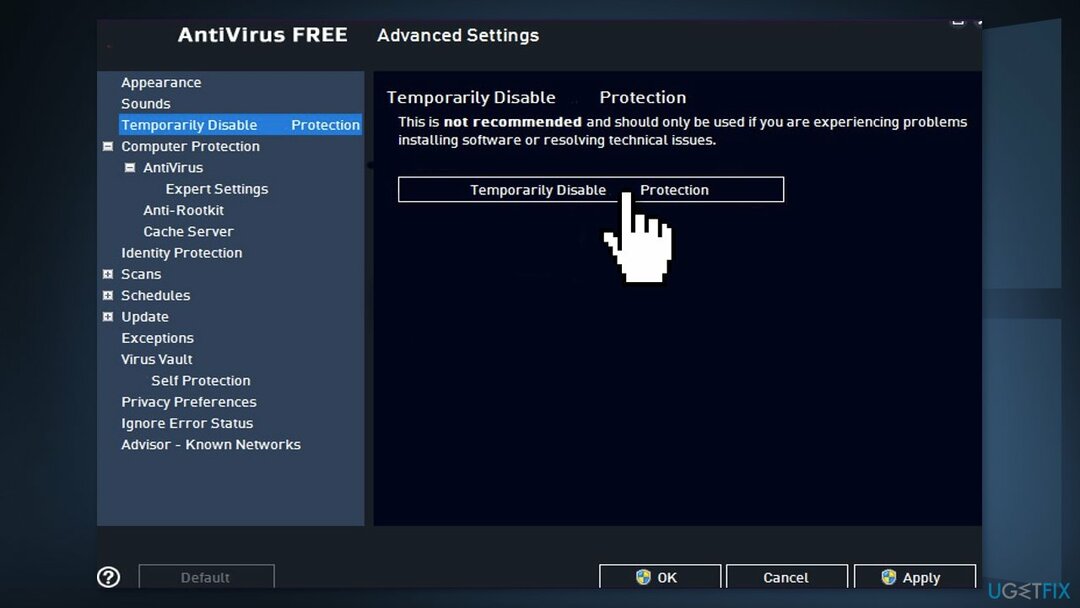
Methode 3. Löschen Sie den Windows.old-Ordner
Um ein beschädigtes System zu reparieren, müssen Sie die lizenzierte Version von erwerben Reimage Reimage.
- Offen Windows-Datenträgerbereinigung Anwendung. Klicken Sie auf die Start Schaltfläche und verwenden Sie die Windows-Suche, um dieses Programm zu finden.
- Öffnen Sie das Programm und wählen Sie das Hauptsystemlaufwerk aus. Klicke auf Systemdateien bereinigen und warten Sie einige Minuten, während Windows den Scan abschließt
- Wenn Sie Scan-Ergebnisse erhalten, finden Sie eine Liste mit verschiedenen Dateien und wie viel Speicherplatz sie verwenden. Beispielsweise sehen Sie den Papierkorb, temporäre Dateien und mehr. Allerdings sollte man suchen Vorherige Windows-Installation(en) und aktivieren Sie diese Option
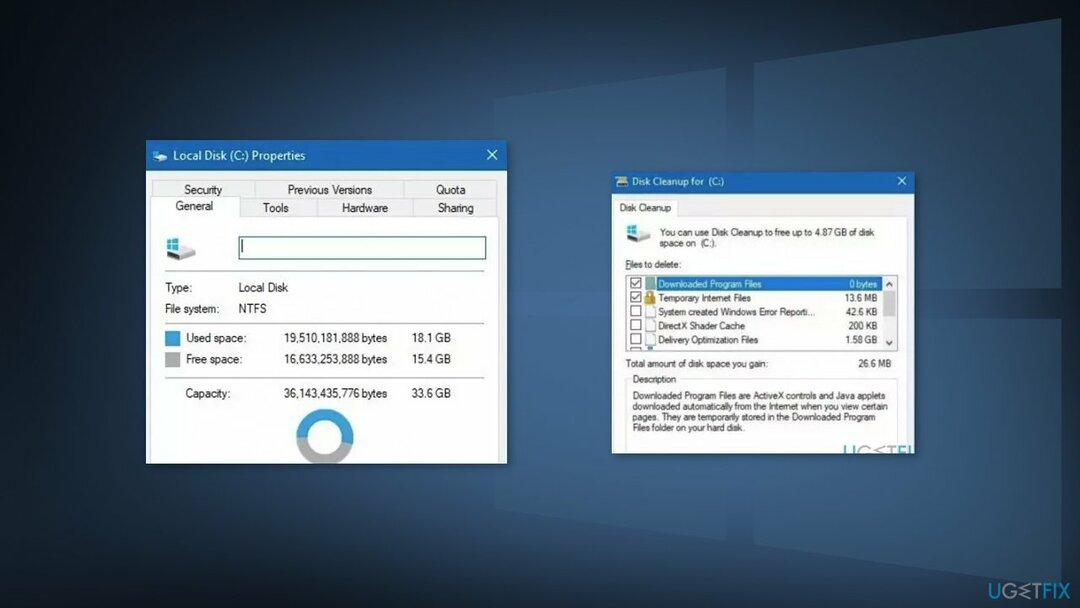
HINWEIS. Stellen Sie sicher, dass nur diese Datei gelöscht wird, um einen versehentlichen Verlust anderer Daten zu vermeiden
- Klicken OK um das Löschen zu bestätigen
Methode 4. Löschen Sie den SoftwareDistribution-Ordner
Um ein beschädigtes System zu reparieren, müssen Sie die lizenzierte Version von erwerben Reimage Reimage.
- Drücken Sie Windows-Taste +R die zu öffnen Laufen Befehlsfeld
- Art services.msc und klicken OK
- Suchen Sie in der Systemsteuerung „Dienste“ die Windows Update Bedienung
- Klicken Sie mit der rechten Maustaste auf Windows Update Service und auswählen Stoppen
- Jetzt offen Windows Explorer und navigieren Sie zu: C:\\Windows Mappe
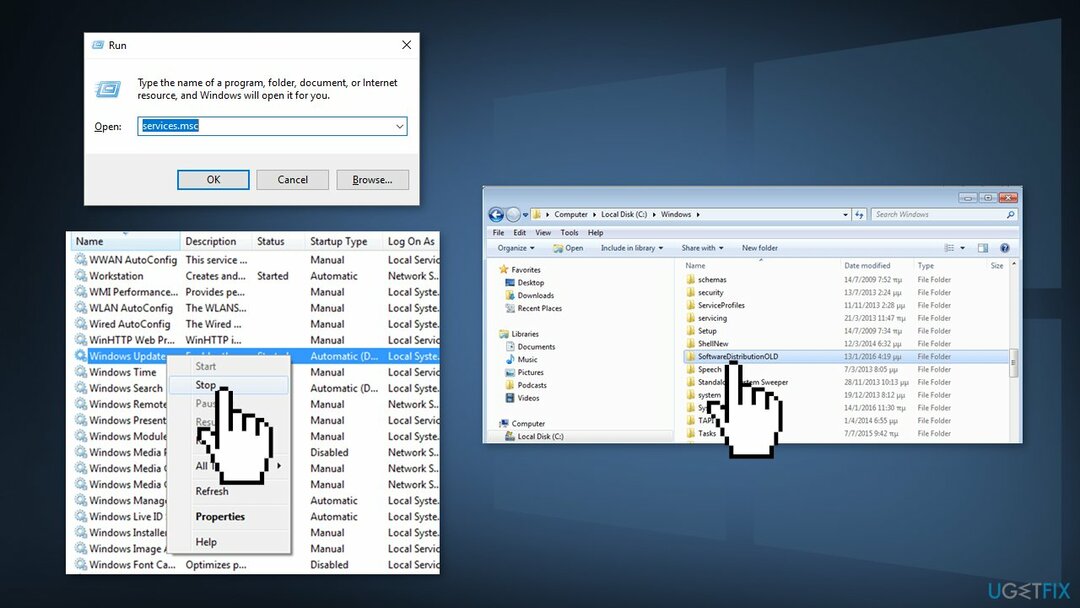
- Finden und Löschen der Softwareverteilung Mappe
Methode 5. Führen Sie eine Neuinstallation durch
Um ein beschädigtes System zu reparieren, müssen Sie die lizenzierte Version von erwerben Reimage Reimage.
Bei einer Neuinstallation werden Daten vom PC gelöscht, erstellen Sie also bitte Sicherungskopien, bevor Sie fortfahren.
- Herunterladen der ISO-Datei
- Auswählen Erstellen Sie Installationsmedien für einen anderen PC und klicken Nächste
- Auswählen ISO-Datei und klicken Nächste
- Klicken Ziel
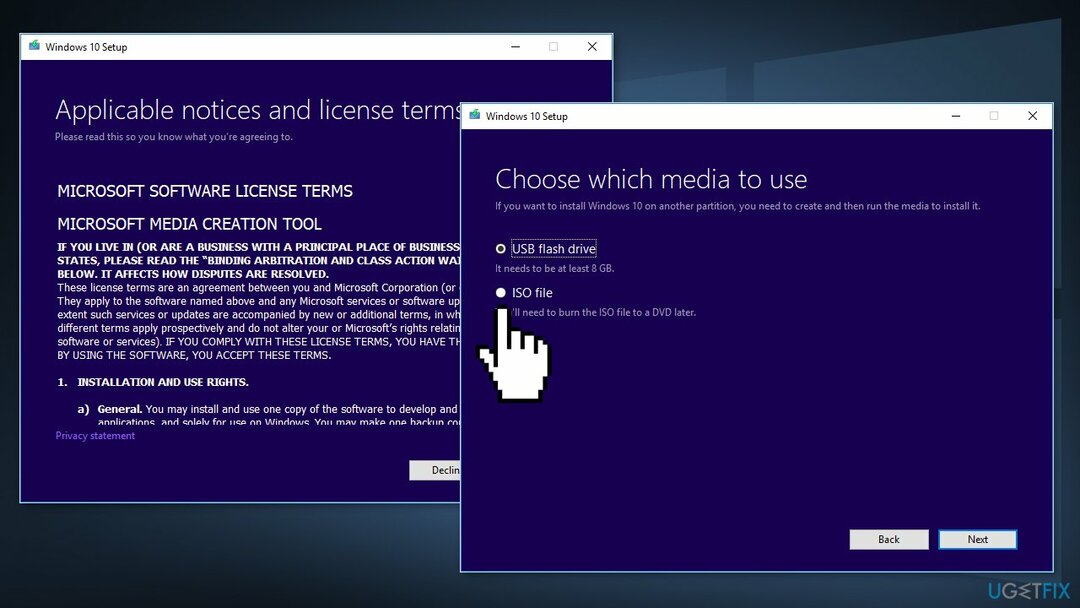
- Öffne das Windows-ISO-Datei du heruntergeladen hast
- Offen Aufstellen und klicken Nächste
- Klicken Annehmen (Seien Sie bereit zu warten; dieser nächste Teil kann eine Weile dauern)
- Klicken Installieren
- Warten Sie, bis Ihr System neu gestartet und installiert wurde Windows
Zusätzliche Schritte, die helfen könnten, den Windows-Installationsfehler 0xC1900101 – 0x30017 zu beheben:
- Entfernen Sie alle SD-Karten oder externe USB-Geräte oder Peripheriegeräte
- BIOS aktualisieren
- Aktualisieren Sie alle Treiber
Reparieren Sie Ihre Fehler automatisch
Das Team von ugetfix.com versucht sein Bestes zu tun, um Benutzern dabei zu helfen, die besten Lösungen zur Beseitigung ihrer Fehler zu finden. Wenn Sie sich nicht mit manuellen Reparaturtechniken herumschlagen möchten, verwenden Sie bitte die automatische Software. Alle empfohlenen Produkte wurden von unseren Fachleuten getestet und zugelassen. Tools, mit denen Sie Ihren Fehler beheben können, sind unten aufgeführt:
Angebot
mach es jetzt!
Fix herunterladenGlück
Garantie
mach es jetzt!
Fix herunterladenGlück
Garantie
Wenn Sie Ihren Fehler mit Reimage nicht beheben konnten, wenden Sie sich an unser Support-Team, um Hilfe zu erhalten. Bitte teilen Sie uns alle Details mit, die wir Ihrer Meinung nach über Ihr Problem wissen sollten.
Dieser patentierte Reparaturprozess verwendet eine Datenbank mit 25 Millionen Komponenten, die jede beschädigte oder fehlende Datei auf dem Computer des Benutzers ersetzen können.
Um ein beschädigtes System zu reparieren, müssen Sie die lizenzierte Version von erwerben Reimage Tool zum Entfernen von Malware.

Ein VPN ist entscheidend, wenn es darum geht Privatsphäre der Benutzer. Online-Tracker wie Cookies können nicht nur von Social-Media-Plattformen und anderen Websites verwendet werden, sondern auch von Ihrem Internetdienstanbieter und der Regierung. Selbst wenn Sie über Ihren Webbrowser die sichersten Einstellungen vornehmen, können Sie dennoch über mit dem Internet verbundene Apps verfolgt werden. Außerdem sind datenschutzorientierte Browser wie Tor aufgrund der verringerten Verbindungsgeschwindigkeit keine optimale Wahl. Die beste Lösung für Ihre ultimative Privatsphäre ist Privater Internetzugang – anonym und sicher online sein.
Datenwiederherstellungssoftware ist eine der Optionen, die Ihnen helfen könnten stellen Sie Ihre Dateien wieder her. Eine einmal gelöschte Datei löst sich nicht in Luft auf – sie bleibt auf Ihrem System, solange keine neuen Daten darauf geschrieben werden. Datenwiederherstellung Pro ist eine Wiederherstellungssoftware, die auf Ihrer Festplatte nach Arbeitskopien gelöschter Dateien sucht. Durch die Verwendung des Tools können Sie den Verlust wertvoller Dokumente, Schularbeiten, persönlicher Bilder und anderer wichtiger Dateien verhindern.